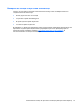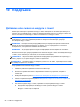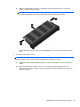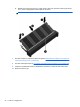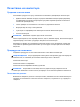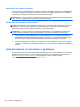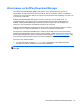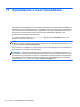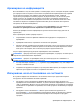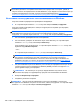Notebook User Guide - Windows 8
Table Of Contents
- Добре дошли
- Опознайте компютъра си
- Свързване към мрежа
- Посочващи устройства и клавиатура
- Използване на посочващи устройства
- Използване на клавиатурата
- Идентифициране на клавишните комбинации
- Използване на цифровите блокове на клавиатурата
- Мултимедия
- Управление на захранването
- Изключване на компютъра
- Задаване на опциите на захранването
- Захранване от батерията
- Откриване на допълнителна информация за батерията
- Използване на функцията за проверка на батерията
- Показване на оставащия заряд на батерията
- Максимално увеличаване на времето за разреждане на батерията
- Мерки при ниски нива на батерията
- Поставяне или изваждане на батерията
- Съхраняване на мощността на батерията
- Съхранение на батерия, която може да се сменя от потребителя (само при някои модели)
- Изхвърляне на батерия, която може да се сменя от потребителя (само при някои модели)
- Смяна на батерия, която може да се сменя от потребителя (само при някои модели)
- Използване на външно променливотоково захранване
- Превключващи се графични режими/двойни графични режими (само при някои модели)
- Външни карти и устройства
- Дискови устройства
- Боравене с дисковите устройства
- Използване на твърди дискове
- Използване на оптични устройства (само при някои модели)
- Защита
- Защита на компютъра
- Използване на пароли
- Използване на антивирусен софтуер
- Използване на софтуер за защитна стена
- Инсталиране на критично важни актуализации за защита
- Използване на HP ProtectTools Security Manager (само при някои модели)
- Поставяне на допълнителен защитен кабел
- Използване на четеца за пръстови отпечатъци (само при някои модели)
- Поддръжка
- Архивиране и възстановяване
- Computer Setup (BIOS) и Advanced System Diagnostics
- Поддръжка
- Технически данни
- Пътуване с компютъра
- Отстраняване на неизправности
- Източници на информация за отстраняване на неизправности
- Разрешаване на проблеми
- Компютърът не може да стартира
- Екранът на компютъра е празен
- Софтуерът не функционира нормално
- Компютърът е включен, но не отговаря
- Компютърът е необичайно топъл
- Някое от външните устройства не работи
- Безжичната мрежова връзка не работи
- Поставката за оптичния диск не се отваря за изваждане на CD или DVD диск
- Компютърът не открива оптично устройство
- Дискът не се възпроизвежда
- Филмът не се вижда на външен дисплей
- Процесът на запис на диск не започва или спира, преди да е приключил
- Разреждане на статично електричество
- Азбучен указател
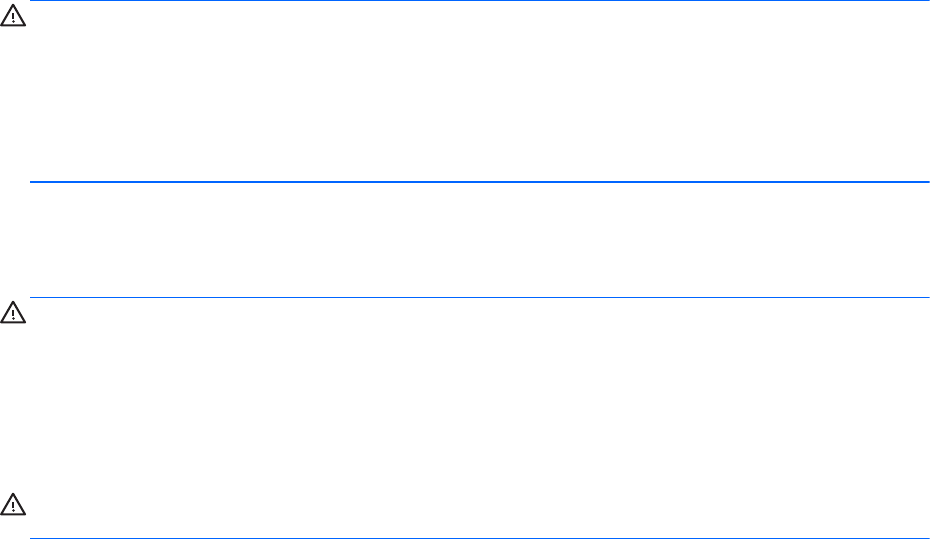
Почистване на компютъра
Средства за почистване
Използвайте продуктите по-долу за безопасно почистване и дезинфекция на компютъра:
● Диметил бензил амониев хлорид 0,3 процента максимална концентрация (например:
антибактериални кърпички за еднократна употреба. Подобни кърпички са налични от
множество производители.)
●
Течен препарат за почистване на стъкло без съдържание на алкохол
●
Воден разтвор на сапун с меко действие
● Суха кърпа
от микрофибър или шамоа (антистатична неомаслена кърпа)
● Антистатични кърпи
ВНИМАНИЕ: Избягвайте следните средства за почистване:
Силните разтворители, като например алкохол, ацетон, амониев хлорид, метиленов хлорид и
хидровъглероди, които могат да увредят повърхността на компютъра.
Материалите с фибри, като например кухненската хартия, могат да надраскат компютъра.
След известно време в драскотините могат да се натрупат частици прах или почистващи
вещества.
Процедури за почистване
Следвайте процедурите в тази глава за безопасно почистване на компютъра.
ПРЕДУПРЕЖДЕНИЕ! За да предотвратите евентуален електрически удар или повреда на
компонентите, не опитвайте да почиствате компютъра, когато е включен:
Изключете компютъра.
Изключете външното захранване.
Изключете всички захранвани външни устройства.
ВНИМАНИЕ: Не пръскайте почистващи течности директно върху повърхностите на
компютъра. Покапалите течности могат да повредят за постоянно вътрешните компоненти.
Почистване на дисплея
Внимателно избършете дисплея с помощта на мека, невлакнеста и леко овлажнена кърпа с
препарат за почистване на стъкло без алкохол. Уверете се, че дисплеят е сух, преди да го
затворите.
Почистване на компютъра 95